
拔模特征是指以特定的角度斜削所选模型面的特征,它通常应用到模具或铸件。图4-52所示为拔模说明。拔模以指定的角度斜削模型中所选的面,使型腔零件更容易脱出模具。在绘图过程中,可以在现有的零件上插入拔模,或者在拉伸特征时进行拔模,也可以将拔模应用到实体或曲面模型。
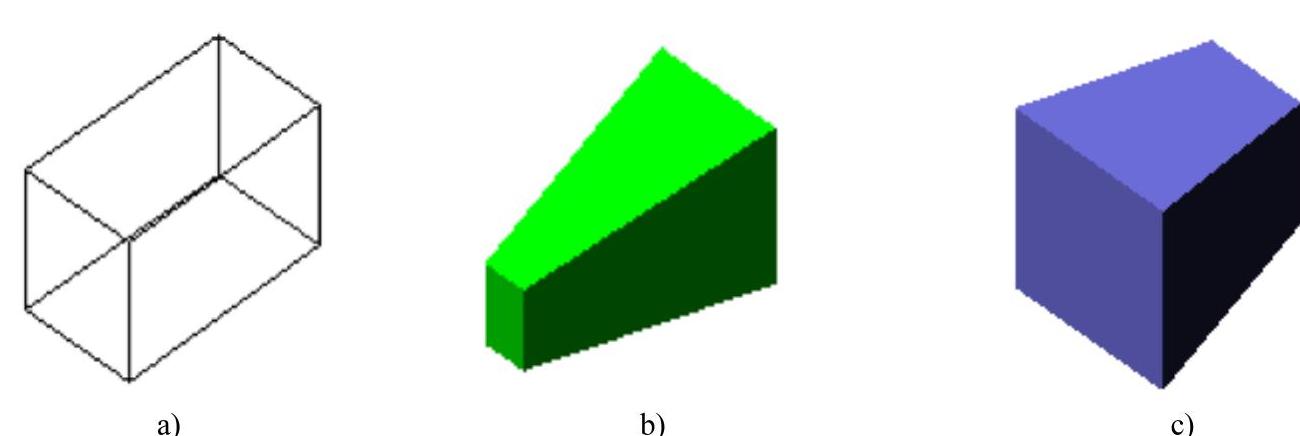
图4-52 拔模说明
a)无拔模 b)向内拔模10° c)向外拔模10°
单击“特征”工具栏中的“拔模”图标 ,或单击菜单栏中的“插入”→“特征”→“拔模”命令。系统打开如图4-53所示的“拔模”属性管理器,其中的可控参数如下:
,或单击菜单栏中的“插入”→“特征”→“拔模”命令。系统打开如图4-53所示的“拔模”属性管理器,其中的可控参数如下:
1)两个属性管理器切换图标。
①手工:在特征层次保持控制。
②DraftXpert:测试并找出拔模过程的错误。
2)DraftXpert下有两个选项卡。
①“添加”:生成新的拔模特征。
②“更改”:修改拔模特征。(www.xing528.com)
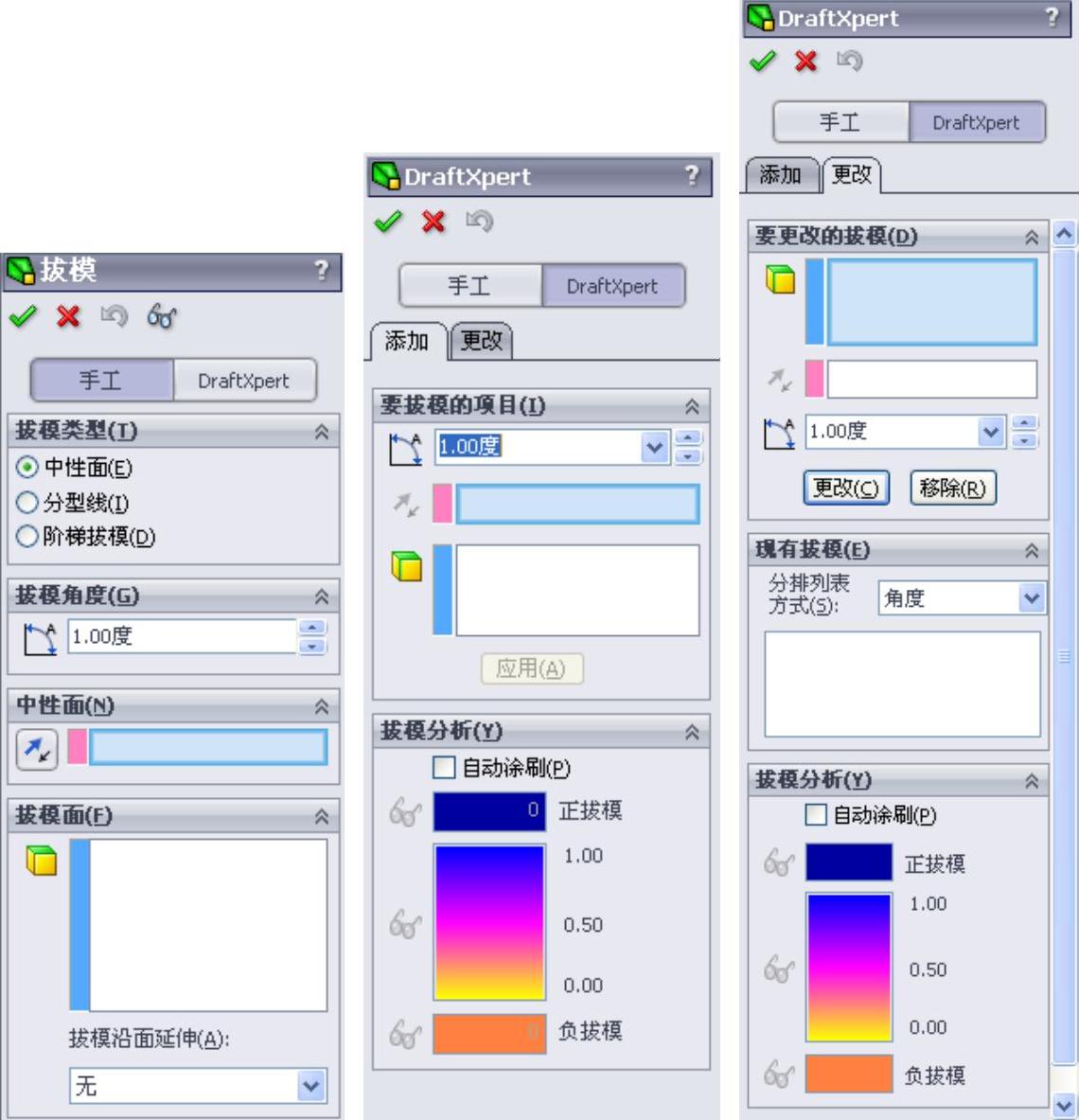
图4-53 “拔模”属性管理器
3)“拔模类型”选项组:可从中选择中性面、分型线和阶梯拔模等拔模的类型。
4)“拔模角度”选项组:在微调框中输入所要创建的拔模角度。
5)“中性面”选项组:中性面是用来决定生成模具的拔模方向,用来使用特定的角度斜削所选模型的面的特征。
6)“拔模面”选项组:选定要拔模的面。
7)“要拔模的项目”选项组:可从中修改拔模角度和方向等参数。
8)“拔模分析”选项组:核实拔模角度,检查面内的角度,以及找出零件的分型线、浇注面和出坯面等。
9)“要更改的拔模”选项组:可从中对拔模角度和方向等参数进行修改。
10)“现有拔模”选项组:按角度、中性面或拔模方向过滤所有拔模。从列表中选择值,以选择模型中包含该值的所有拔模,同时将它们显示在拔模列表中,然后可以根据需要更改或删除这些拔模。
免责声明:以上内容源自网络,版权归原作者所有,如有侵犯您的原创版权请告知,我们将尽快删除相关内容。




